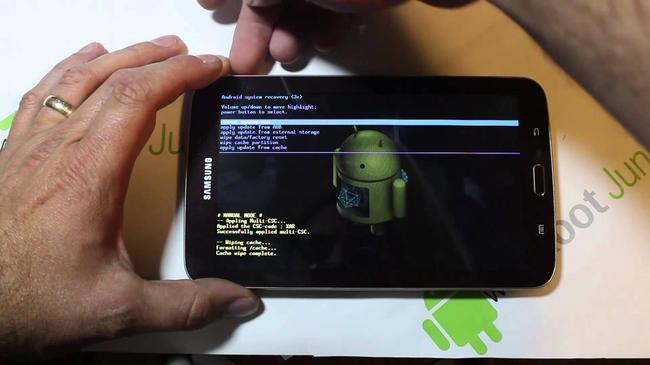- Пошаговая прошивка планшета через компьютер
- Когда нужна перепрошивка планшета
- Где взять прошивку
- Создание бэкапа
- Как прошить планшет через компьютер: пошаговая инструкция
- Как прошить планшет если он не включается?
- Как поставить прошивку
- Программы:
- Прошиваем Андроид, когда телефон не включается: пошаговая инструкция.
- Проверка загрузчика
- Как прошить телефон Андроид через компьютер, если он не включается?
- Перепрошивка официальными программами
- Перепрошивка неофициальными программами
- Прошивка через стороннее Recovery
Пошаговая прошивка планшета через компьютер
Несмотря на то что установка операционной системы на мобильное устройство довольно сложный процесс, если в нем разобраться, можно легко понять как прошить планшет через компьютер.
Прошивкой называется операционная система планшета. В статье будет описано, как перепрошить планшет Android, а также рассказано, зачем это нужно, где скачать прошивку и как к ней подготовиться.
Когда нужна перепрошивка планшета
Перепрошивка — самый эффективный и универсальный способ решения всевозможных программных и системных неполадок. Таким образом можно исправить планшетный компьютер, если он не включается, начал хуже работать, зависать, подвержен вредоносной программе или чересчур замусорен.
Но это не единственные ситуации в которых нужно знать, как прошить телефон или планшет. Многие пользователи меняют операционную систему на другой тип или версию новее.
Это полезно в случаях, когда обновить прошивку уже невозможно, но иметь новую версию хочется. В новых версиях операционных систем ускорена работа, добавлены новые возможности, улучшен интерфейс.
Реже бывают случаи, когда владельцы планшетных компьютеров наоборот не удовлетворены нынешней версией операционной системы и хотят вернуться на старую. Так как в Андроиде не предусмотрено отката прошивки, то поможет лишь переустановка ОС.
Где взять прошивку
Прошивки делятся на два вида: официальные и кастомные. Официальные создаются разработчиками операционной системы и производителями, а кастомные варианты разрабатываются пользователями или сторонними компаниями.
Пользовательские прошивки — это измененные и кастомизированные официальные варианты. В некоторых аспектах они лучше официальных, но использовать их нежелательно.
Это связано с тем, что кастомные операционные системы могут приводить к серьезным системным ошибкам и сбоям, после которых аппарат может превратиться в “кирпич”.
Поэтому я дам инструкцию только по официальным прошивкам.
Операционная система содержится в архивном файле, с которого она устанавливается через компьютер или через SD-карту (вариант без компьютера).
Первый шаг — подобрать и скачать прошивку. Подбирается ОС по производителю девайса. Операционную систему для всех брендов, в том числе и на планшет Oysters, можно скачать на форуме .
Помимо 4pda можно загрузить прошивку на мобильные устройства Samsung на официальном сайте. Это главный этап подготовки.
Прежде чем переходить к установке ОС, требуется подготовить гаджет. Сначала нужно произвести простую подготовку:
- Полностью зарядить аккумулятор на девайсе.
- Подобрать надежный USB-кабель, который будет соединять компьютер с планшетником. Проверить работоспособность USB портов.
- Убедиться в бесперебойной работе ПК. Это важно для того чтобы процесс прошивки не прервался, иначе гаджет станет непригодным к использованию. В таких ситуациях аппараты обычно не подлежат восстановлению.
Полностью обезопасить себя от подобного можно используя ноутбук с рабочей батареей или с помощью источника бесперебойного питания, подключенного к компьютеру.
Теперь можно приступать к основному этапу подготовки — к созданию точки восстановления.
Создание бэкапа
Бэкап — это точка восстановления. Она нужна для того чтобы не потерять данные в случае перепрошивки. Благодаря бэкапу можно сохранить все данные и состояние ОС, а после установки новой системы вернуться к созданной точке восстановления, ничего не потеряв.
Процесс отвечает за сохранение всех данных, в числе которых фотографии, видео, документы, приложения, игры, музыка, настройки, сообщения, контакты и многое другое.
Бэкап представляет собой архив или исполнительный файл, в котором содержатся все вышеперечисленные данные. Так как при переустановке операционной системы всё, что есть во внутренней памяти, удаляется, точку восстановления нужно сохранять на внешнем накопителе (на карте памяти).
В первую очередь надо освободить место на накопителе, в котором будет сохранен бэкап. Этот установочный файл весит немало, так как содержит буквально всю систему пользователя. Поэтому понадобится свободное место (примерно 4-6 Гб). Конкретный объем зависит от точки восстановления.
Пошаговые действия по формированию бэкапа:
- Выключить аппарат.
- При включении удерживать клавишу питания и понижения громкости.
Сочетание кнопок зависит от модели планшетного компьютера. Ознакомиться с нужными клавишами нужно на официальном сайте. - Отобразится меню восстановления. Надо навести на надпись “Backup user data” и выбрать данную функцию. Наведение происходит через ползунок громкости, а выбор через однократное нажатие на кнопку включения.
- Стартует процесс создания и сохранения бэкапа. Автоматически точка восстановления сохранится в памяти устройства. Впоследствии нужно переместить данный файл на внешний накопитель.
- Когда точка восстановления будет готова, отобразится надпись “Backup user data complete”.
- Меню покажется с начальной точки. Надо выбрать “Reboot system now”, после чего гаджет перезагрузится.
Для восстановления через точку доступа нужно сделать почти то же самое:
- Выключить устройство.
- При включении нажать и удерживать кнопку включения и уменьшения звука.
- При открытии меню Recovery выбрать надпись “Backup and restore”.
- Нажать на пункт “Restore”.
- Выбрать созданный до этого бэкап.
- Подтвердить действие.
Важно! Пункты в меню восстановления могут иметь другие названия в зависимости от бренда планшетника. Есть Recovery TWRP, Recovery ROM Manager и т.д. Последний вариант переведен на русский язык.
Также существует несколько методов восстановления системы. Например, режим Fastboot в Galaxy Nexus Toolkit, или перепрошивка через Bootloader (способ с картой памяти).
Как прошить планшет через компьютер: пошаговая инструкция
Способы прошивки бывают разные, а также зависят от производителя мобильного устройства. Например, через Flashtool для устройств Sony и через программу Odin для Самсунгов.
Нижеприведенная инструкция подойдет для большинства планшетников китайских брендов (Lenovo, Xiaomi, Asus) и производится через программу Software Update Tool. Принцип прошивки везде одинаков (для мобильных устройств под управлением операционной системы Android).
- Скачать и установить последние USB драйвера производителя гаджета на компьютер.
- Загрузить предпочитаемую и поддерживаемую мобильную операционную систему на компьютер.
- Выключить аппарат.
- Нажать и удерживать клавишу питания вместе с увеличением звука.
На некоторых моделях вместо клавиши повышения громкости используется кнопка уменьшения уровня звука. - На экране отобразится надпись “Fastboot USB”. Подсоединить гаджет к компьютеру через ЮСБ-кабель.
- Открыть на компьютере софт Software Update Tool, указав в нем путь к прошивке, загруженной до этого.
- Найти вкладку “Update Option”.
- Нажать на “Erase user data”.
- Кликнуть на кнопку “Next” и ожидать, когда процесс прошивки закончится.
- В окне программы появится уведомление об успешном завершении процесса.
После этого можно отсоединить девайс от USB и включить его. Затем восстановить старые данные через бэкап-файл на карте памяти.
Источник
Как прошить планшет если он не включается?
Перед прошивкой надо полностью сбросить настройки гаджета. Для этого надо синхронно нажать на кнопку Home и удержать клавишу включения или же провести комбинацию Home+вверх Громкости+питание. Далее кнопками громкости следует добраться до особого пункта Wipe datа и клавишей Home подтвердить решение. После этого то же самое провести с пунктом Wipe cache и выбрать Reboot.
Как поставить прошивку
Программы:
– Драйвера. Их устанавливают сразу же при установке софта. Если человек не уверен, что они имеются на его планшете, следует поискать их в Сети. Можно искать и на сайте разработчика. Планшетов большое количество, для каждого выложить прямую ссылку невозможно. Если у человека установлен Windows 7, надо поставить драйвера (правая клавиша мышки на кнопке под названием “Пуск”).
– Сама прошивка. Ее также можно найти на официальном странице разработчика.
– Odin. Специальная программа для Samsung-планшетов не потребует того, чтобы ее устанавливать. Надо просто разархивировать ее.
Процесс подготовки окончен. Сама прошивка включает такие нюансы:
1. Выключение на компьютере антивируса и иных сторонних программ, а также самого интернета.
2. Копирование архива с прошивкой в каталог с латинским именем!
Будущие действия находятся в прямой зависимости от вида прошивки. Если она являет собой архив, нужно придерживаться пункта 4.1, если же это 3 файла, надо опираться на пункт 4.2.
4.1. Нажать клавишу PDA в программе Odin и осуществить выбор прошивки.
4.2. Нажать клавиши PDA и PHONE, а еще CSC и потом выбрать нужные документы для прошивки, там станет ясно что и к чему там относится.
5. Целиком выключается сам планшет, после чего нужно сначала подождать, а после нажать кнопки “Громкость+“, а потом очень быстро клавишу “Включить” (можно провести и иные наборы кнопок, которые сильно зависят от конкретного вида планшета, у неких из них следует жать не кнопку “Громкость вверх“, а “вниз“), удерживая до возникновения меню.
6. Нажатие “Громкости вниз” для того, чтобы подтвердить (зависимо от модели, это действие можно выполнять и совсем в другом русле)
7. Подключение устройства к персональному компьютеру (лучше воспользоваться оригинальным кабелем), Odin выявляет порт – COM – и загорается ярко-зеленый квадратик.
8. Нажатие Start в Odin для старта прошивки.
9. Звуковой сигнал и сообщение PASS в Odin расскажет о том, что прошивка окончена. Гаджет перезапустится самостоятельно, после чего можно отключить кабель.
10. Рекомендуется осуществить сброс информации после окончания процесса. С этой целью надо выбрать “Громкость вниз” и кнопку “Включить“, дожидаясь кнопок меню. В нем надо отобрать кнопки громкости, и затем подтвердить выбор клавишей “Включить“. После окончания нажать “Reset“, тогда устройство будет успешно перезагружено.
Выполняя такие советы, можно легко перепрошить планшет собственноручно. Главное при этом — придерживаться строгой последовательности, указанной выше и четко выполнять все требования.
Источник
Прошиваем Андроид, когда телефон не включается: пошаговая инструкция.
Существует ряд причин, которые могут нарушить корректную работу операционной системы мобильного устройства: установка несоответствующей прошивки, сбой при получении прав суперпользователя, изменение или удаление системных файлов и т.д. Все это может привести к неработоспособности смартфона или планшета. Чтобы исправить ситуацию, разберемся, как прошить телефон Андроид через компьютер, если телефон не включается.
Проверка загрузчика
Восстановить операционную систему аппарата гораздо легче, если не пострадал загрузчик. В противном случае велика вероятность того, что устройство не удастся вернуть к жизни.
Проверка работоспособности режима восстановления заключается в следующем:
- Зажать кнопку включения телефона и дождаться каких-либо ответных реакций. Достаточно загоревшегося экрана, зависшей заставки, лежащего робота с открытой панелью и т.д. Если же смартфон никак не реагирует на клавишу, следует попробовать второй метод проверки.
- Подключить аппарат к компьютеру через USB-кабель. Зажать кнопку питания и уменьшения громкости. ПК должен обнаружить новое подключенное устройство. Если так и произошло – смартфон удастся восстановить. В противном случае придется обратиться к специалисту, но гарантий на реабилитацию аппарата – нет.
Таким образом, если проверка загрузчика дала положительный результат – можно преступать к прошивке.
Как прошить телефон Андроид через компьютер, если он не включается?
Выполнить переустановку операционной системы смартфона удастся с использованием официального или неофициального программного обеспечения. Сначала остановимся на марках мобильных устройств, производители которых позаботились выпустить специальные утилиты для удобства пользователей.
Перепрошивка официальными программами
Наиболее удобное средство восстановления получили клиенты компании LG. Процедура на устройствах этого бренда выполняется следующим образом:
- Скачать и установить программу LG Mobile Support Tool.
- После запуска воспользоваться разделом «Установить USB-драйвер».
- Выполнить подключение смартфона к ПК через USB-кабель.
- Зажать кнопки питания и понижения громкости до того момента, пока в окне программы не отобразится модель телефона.
Сочетание клавиш может быть другим на новых устройствах.
Сходным функционалом обладает программа PC Companion, выпущенная компанией Sony.
Владельцам смартфонов и планшетов других производителей придется воспользоваться неофициальным ПО, о котором пойдет речь дальше.
Перепрошивка неофициальными программами
Если слетела прошивка на Андроиде и телефон не включается, то необходимо воспользоваться одной из следующих утилит в зависимости от марки аппарата:
- Альтернативой для устройств LG станет KDZ Updater.
Для Samsung подойдет Odin.
HTC – Android SDK Platform Tools.
Большинство китайских аппаратов прошивается с помощью SP Flash Tool.
Подробную инструкцию по работе с каждой программой можно найти на специализированных форумах.
В целом последовательность действий не отличается от работы в официальном ПО.
Прошивка через стороннее Recovery
Владельцы мобильной техники, которые заранее установили загрузчик сторонней разработки (TWRP или Clockwork Mod), могут воспользоваться его функционалом для выполнения перепрошивки. Рассмотрим, как прошить телефон Андроид через компьютер, если телефон не включается:
- Найти и скачать файл прошивки, который соответствует модели смартфона.
- Подключить SD-карту к компьютеру через картридер и скопировать установочный пакет в ее корень.
- Войти в режим восстановления, зажав клавиши питания и уменьшения громкости. Если комбинация не подошла, можно попробовать вариант с кнопкой увеличения громкости.
- С помощью физических клавиш или сенсорного управления выбрать пункт «wipe data/factory reset».
В открывшемся окне нажать на строку «install zip from sdcard».
Свежая версия операционной системы установлена, можно приступать к использованию аппарата.
Однако необходимо понимать, что в процессе установки будут удалены все пользовательские данные.
Представленные рекомендации помогают разобраться в ситуации, когда слетела прошивка на Андроиде и телефон не включается. Вариантов восстановления несколько, все зависит от модели устройства и работоспособности загрузчика.
Источник